こんにちは!どこでもパソコン教室 四日市です。
今回の授業は、ショートカットキー Ctrl+Mのご紹介です!
アプリごとに、次の4つの機能があります。
• PowerPoint …『新しいスライドの追加』
• メモ帳 …『改行』
• Outlook…『新着メールの確認とメールの送受信』

Ctrl+Mでショートカットできることはどれも、「この機能にショートカットキーがあったの!?」と驚きです。

確かに、 Ctrl+Mについての情報はあまり多くないですね。
『M』の意味も、Outlookの“Mail”や“Message”のほか見当たらず…。
けれども他のショートカットキーと組み合わせて使用することで、🖱マウスとキーボードを行ったり来たりする手間がどんどん減りますよ♪

ショートカットキーを使うと、焦ることなく作業スピードがUPしますのでとても嬉しいです♪

アプリごとに使用方法を解説しますので、ぜひ実際に一緒に操作してみましょう!
「すべてのウィンドウを最小化」します。
[Ctrl]+[M]:コントロール・エム
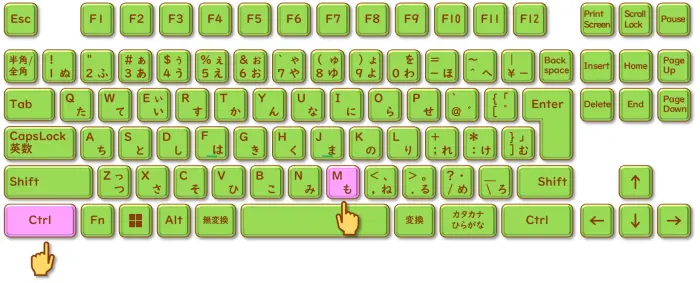
Word/ワード『左インデントを設定』
Wordで Ctrl+Mを押すと、左インデントを設定します。
インデント(indent)とは、直訳すると「凹ます・刻む」です。
💻パソコン用語としては『インデント=文字列を凹ませる』ことで、全部で4種類あります。
● ぶら下げインデント
● 左インデント
● 右インデント
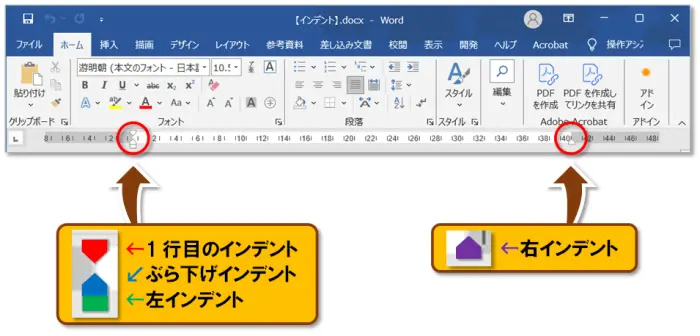
インデントの授業です。
Ctrl+Mを押すと、4字分の左インデントが設定されます。
さらに Ctrl+Mを押すたびに、文字列が4字分ずつ移動します。
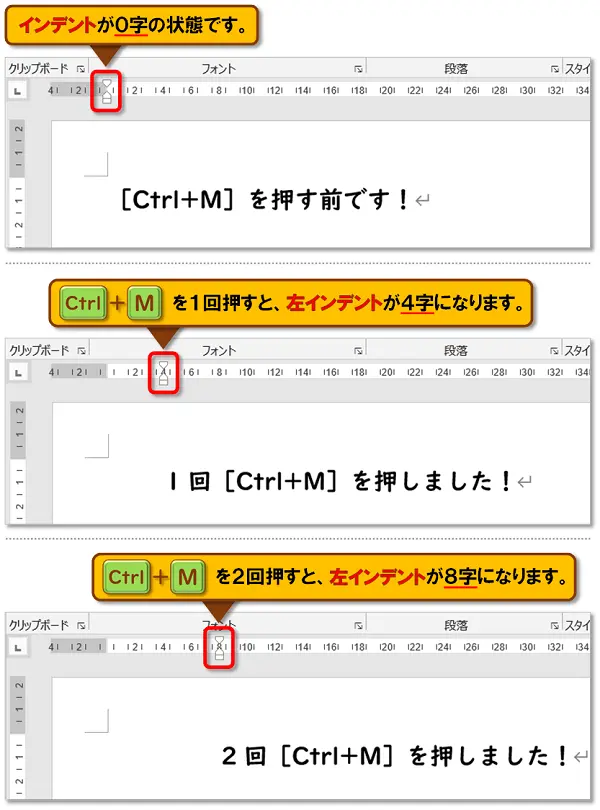
初期状態では4の倍数の字数で移動しますけれども、次の手順で任意の字数への変更が可能です。
- 次の箇所を順に🖱クリックします。
●「ホーム」タブ ➡「段落」グループ ➡[段落ダイアログボックス起動ツール]
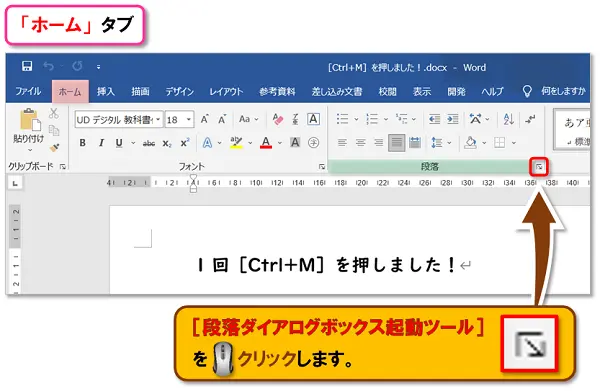
- 「段落」ダイアログボックスが表示されますので、左下の[タブ設定]を🖱クリックします。
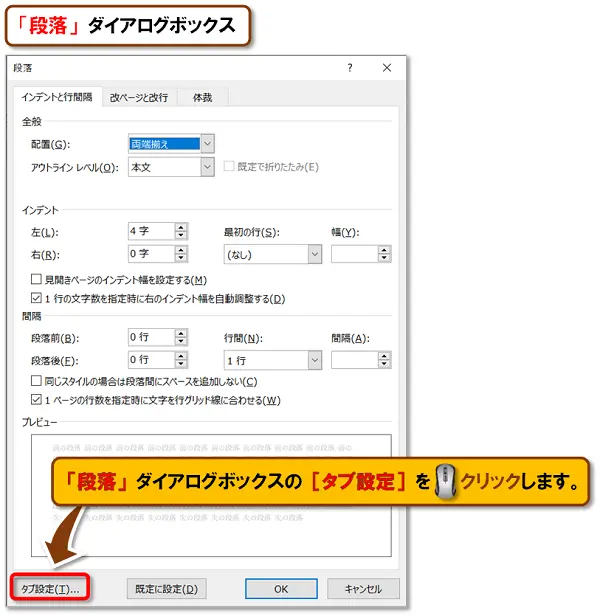
- 「タブとリーダー」ダイアログボックスが表示されます。
右上の「規定値」に任意の字数(今回は3字)を✋手入力 or [▲][▼]を🖱クリックして設定します。
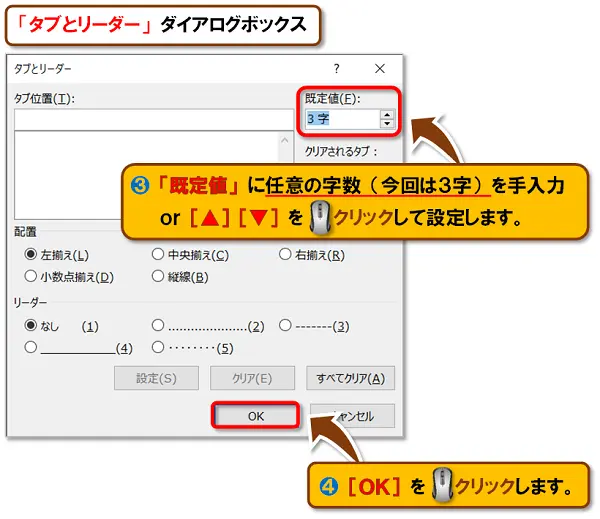
- [OK]を🖱クリックして設定完了です!
- Ctrl+Mを押してみましょう!
設定しました3字分の左インデントになっています。
さらに Ctrl+Mを押すたびに、文字列が3字分(3の倍数)ずつ移動します。
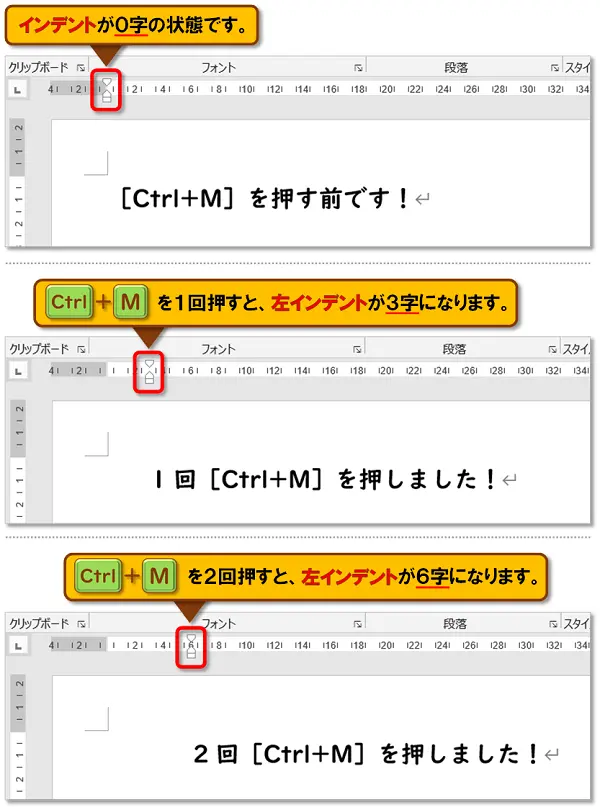
PowerPoint/パワーポイント『新しいスライドの追加』
PowerPointで Ctrl+Mを押すと、新しいスライドの追加をします。
●「ホーム」タブ ➡「スライド」グループ ➡[新しいスライド]
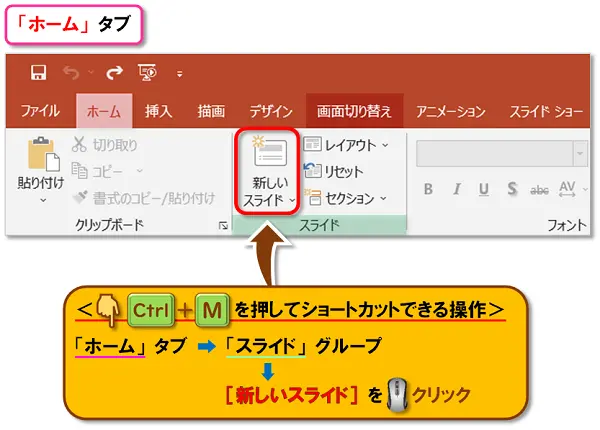
PowerPointには、次の11種類の基本のレイアウトがあります。
スライドのデザインの種類によっては、選択できるレイアウトが増えます。
| PowerPoint 基本のレイアウト11種類 | ||
|---|---|---|
| タイトルスライド | タイトルとコンテンツ | セクション見出し |
| 2つのコンテンツ | 比較 | タイトルのみ |
| 白紙 | タイトル付きのコンテンツ | タイトル付きの図 |
| タイトルと縦書きテキスト | 縦書きタイトルと縦書きテキスト | |
♦[新しいスライド]ボタンの下半分を🖱クリックすると、スライドの一覧を表示できます。
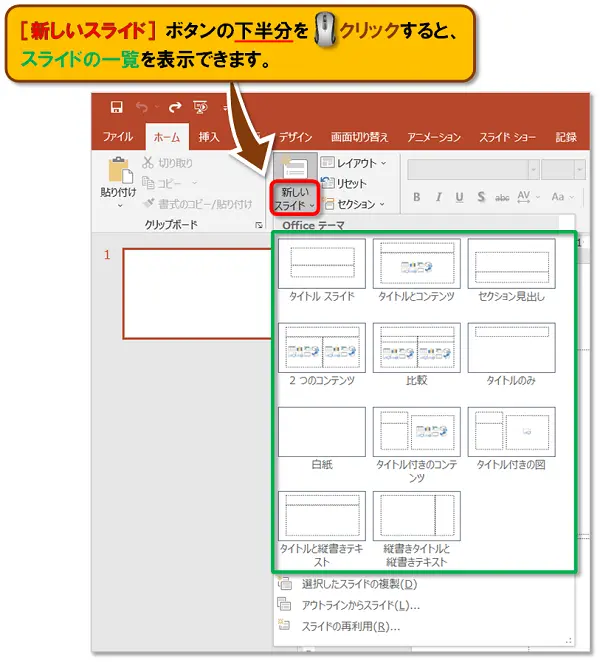
PowerPointの「新しいプレゼンテーション」を開くと、「タイトル スライド」が表示されます。
この状態で Ctrl+Mを押すと、「タイトルとコンテンツ」が表示されます。
その後も Ctrl+Mを押すと、同じく「タイトルとコンテンツ」が表示されます。
同じレイアウトを続けて使用したい場合には便利ですけれども、レイアウトを変更したい場合もありますよね?
レイアウトを変更するには、[新しいスライド]ボタンを🖱クリックして、一覧の中から任意のレイアウト、例えば「2つのコンテンツ」を選択すると、そこからは Ctrl+Mを押すたびに「2つのコンテンツ」が表示されるようになります。
👩🏫パソコンインストラクターが選ぶ!〝パソコンライフお役立ちグッズ〟
年間120時間の時短ができる「脱マウス最速仕事術」
• 10万部突破!の「時短スキル」をこの1冊で習得できる書籍
• ショートカットの「キーに込められた意味」が理解できて覚えやすい
メモ帳『改行』
メモ帳で Ctrl+Mを押すと、改行します。
Enterキーと同じ機能ですね。
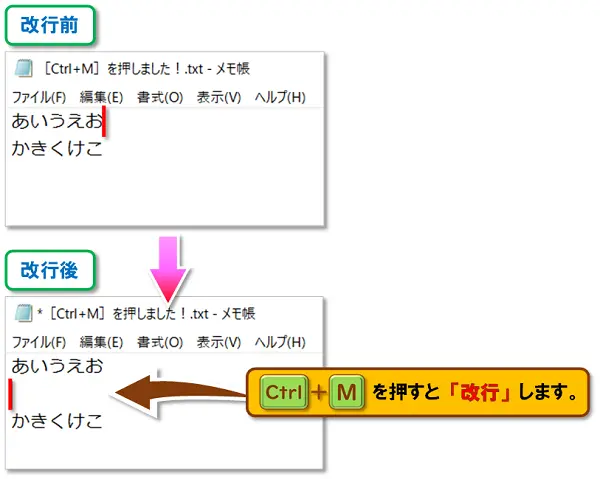
Enterキーと同じであれば、Ctrl+Mは必要ない…?
上級者の方向けですけれども、ウェブデザインやプログラミングをする場合、ショートカットキーを多用される方も多いので、指の動作範囲や他の機能との組み合わせから Ctrl+Mの改行は便利です!
Outlook/アウトルック『新着メールの確認とメールの送受信』
Outlookで Ctrl+Mを押すと、新着メールの確認とメールの送受信をします。
🖱クリック操作で送受信をする場合は、次の2箇所のどちらかを🖱クリックします。
●「送受信」タブ ➡「送受信」グループ ➡[すべてのフォルダーを送受信]
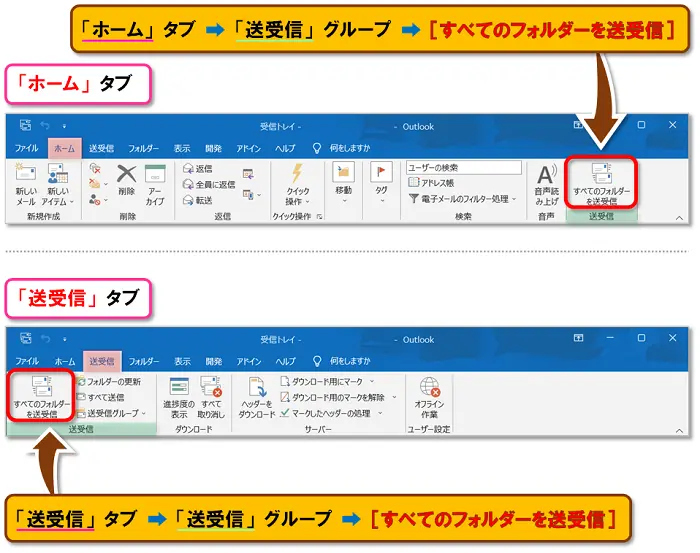
上記のメールの送受信をCtrl+Mを押すだけで可能となります!
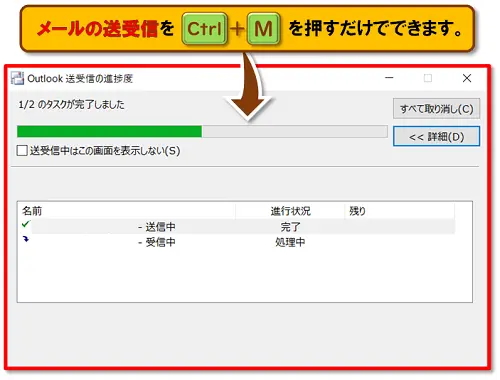
ファンクションキー F9にも同じ機能があります。
F9は他にも全角英数字に変換したり、Excelでは再計算という機能も使えます!
については、こちらをご受講ください。
まとめ
今回の授業は、ショートカットキー Ctrl+Mのご紹介でした!
ソフトウェアごとに、次の4つの機能がありました!
• PowerPoint …『新しいスライドの追加』
• メモ帳 …『改行』
• Outlook…『新着メールの確認とメールの送受信』
レアなショートカットキー Ctrl+M も 他のショートカットキーと組み合わせることで、🖱マウスと⌨キーボードとの往復が減ります……ということは!
😱焦ることも🏃♀️急ぐこともなく、🙆♀️自然に作業スピードがUPするということです♪
ご活用いただければ幸いです。
😄ご受講お疲れさまでした!

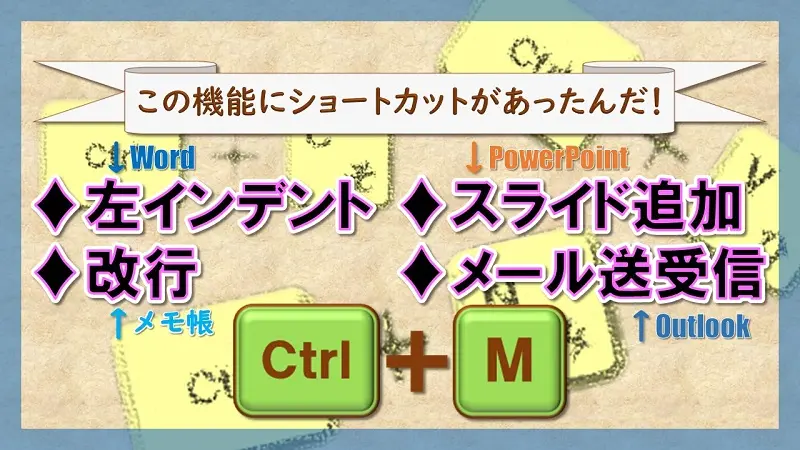
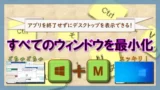



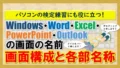
コメント